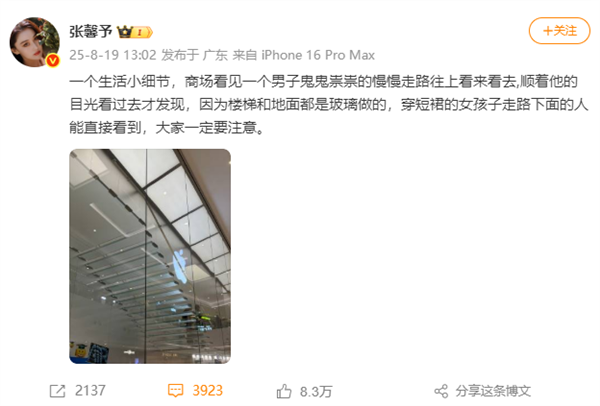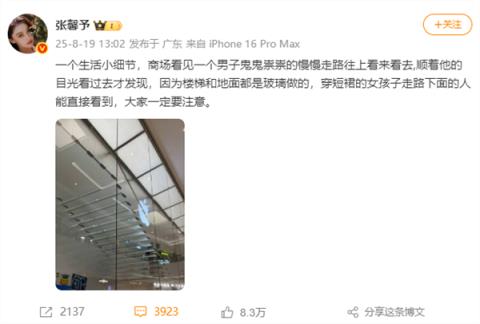紫枫去年曾经赠送过一款PS灯光工厂插件滤镜,同时赠送的还有 329 个灯光特效预设,最近很多粉丝在群里问这个插件如何安装,灯光特效如何添加,这里再写一个详细的教程。
注意本教程以WIN7系例 PS CC 2019 为例演示。
详细安装步骤
打开安装包以后,双击运行如图箭头所示程序:
出现安装界面,点下一步:
点我同意协议,点一下步:
这一步默认是 PS CC 2017 如果你是 2018就改成 18,如果你是2019就改成19,这里要注意是正常安装在C盘的PS,如果不是要手动寻找PS的Plug-ins文件夹:
这里选64位版本:
确定目标位置没问题,点安装:
安装完成。
添加329灯光预设
进入安装包的预置灯光文件夹:
全选复制所有内容:
然后切换到以下文件夹:
C:\\Users\\Public\\Documents\\Knoll Software\\Knoll Light Factory\\Custom Lenses
如果不会切换,一步步找的路径如下:
C:\\用户\\公用\\公用文档\\Knoll Software\\Knoll Light Factory\\Custom Lenses
找到后把复制的预设粘贴过来:
添加329预设操作完成。
如何使用灯光工厂
由于紫枫之前有过灯光工厂的详细讲解教程,所以这里只是简单说下过程。
打开PS CC 2019:
从滤镜菜单中调用灯光工厂:
进入界面,选择灯光预设并调整参数,完成操作:
获取插件流程。
一,已关注的,已在群里的,不用发私信,不用重复加群,在本文后面回复评论一下,然后QQ私聊就给。
二,未关注的,先关注回复,然后发私信,写 插件 两个字,系统自动回复加群方法,加群后 ,QQ私聊紫枫就给插件。如果自动回复的慢,或没回复,请理解,人很多!
三,怎么发私信,第一步,点我个人头像,进个人主页,上面有 私信 两个字。如果你的头条没有,估计是版本问题了。
阅读前请先查看【免责声明】本文内容由互联网用户自发贡献,该文观点仅代表作者本人,本站仅供展示。如发现本站有涉嫌抄袭侵权/违法违规的内容,请发送邮件至 1217266901@qq.com 举报,一经查实,本站将立刻删除。 转载请注明出处:https://m.jingfakeji.com/tech/34050.html